מחיקת חשבון Windows Live מתבצעת בכמה שלבים. הטעות הנפוצה ביותר בקרב המשתמשים בשירות זה היא שהם שוכחים קודם כל למחוק את החשבונות המשויכים, ו- Windows Live, בהתאם, נותן שגיאה.
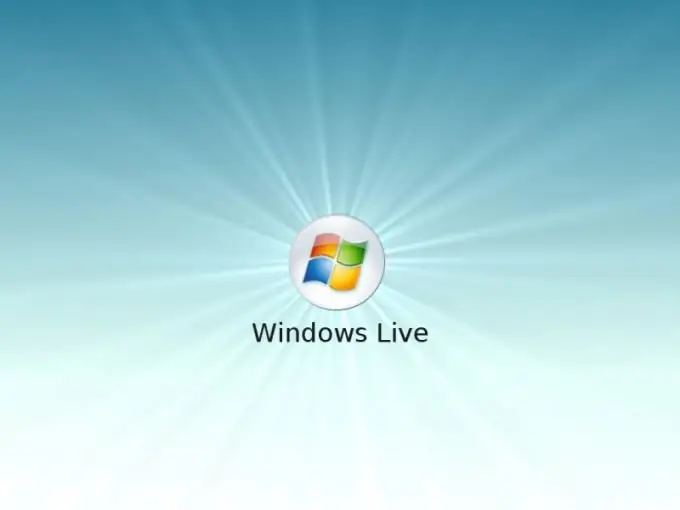
נחוץ
גישה לאינטרנט
הוראות
שלב 1
מחק את כל החשבונות הקשורים ל- Windows Live באתרים שונים. זה נכון אם אתה משתמש במידע החשבון שלך במערכת זו כדי להתחבר למשאבי צד שלישי. עבור לכל אחד מהם בתורו והשבית את חשבונך.
שלב 2
שים לב שהדבר זמין רק עבור שירותים התומכים במחיקת החשבון שנוצר, במקרה בו אי אפשר או בעייתי למחוק את החשבון, פנה למנהל האתר או המתן עד לתאריך התפוגה שנקבע למשתמש כדי למחוק את חשבונו אצלו שֶׁלוֹ.
שלב 3
היכנס ל- Windows Live (https://account.live.com/), לאחר הזנת שם המשתמש והסיסמה שלך בצורה המתאימה. בצע את המחיקה בהגדרות החשבון וקרא בעיון את אזהרת המערכת לגבי אילו מנתוני המשתמש לא ניתן למחוק לחלוטין.
שלב 4
לאחר מכן, הסכים לתנאים ולהגבלות ולחץ על "אישור". לאחר מכן, לא תוכל לערוך את פרטי הפרופיל, שעדיין יישארו במסד הנתונים והגדרות המשתמש, וכן להיכנס באמצעות שם המשתמש והסיסמה שלך. גם חשבונות מקושרים יימחקו. יתר על כן, לא תוכל להשתמש בשירות זה על פי הנתונים הישנים וגם לא תוכל להירשם לאתר באמצעות חשבון Windows Live.
שלב 5
כדי להסיר את כלי השירות הפועלים עם Windows Live מהמחשב שלך, הסר את ההתקנה באמצעות תפריט הוספה או הסרה של תוכניות בלוח הבקרה, לאחר השלמת כל התהליכים המשתמשים בתוכנות שירות אלה.
שלב 6
ברשימת התוכניות שנפתחות, בחרו ב- Windows Live באמצעות לחצן העכבר ולחצו על כפתור "הסר" בצד ימין. במידת הצורך, הפעל מחדש את המחשב. אם מאוחר יותר תצטרך להשתמש ב- Windows Live, צור חשבון חדש עם תיבת דואר אחרת.






